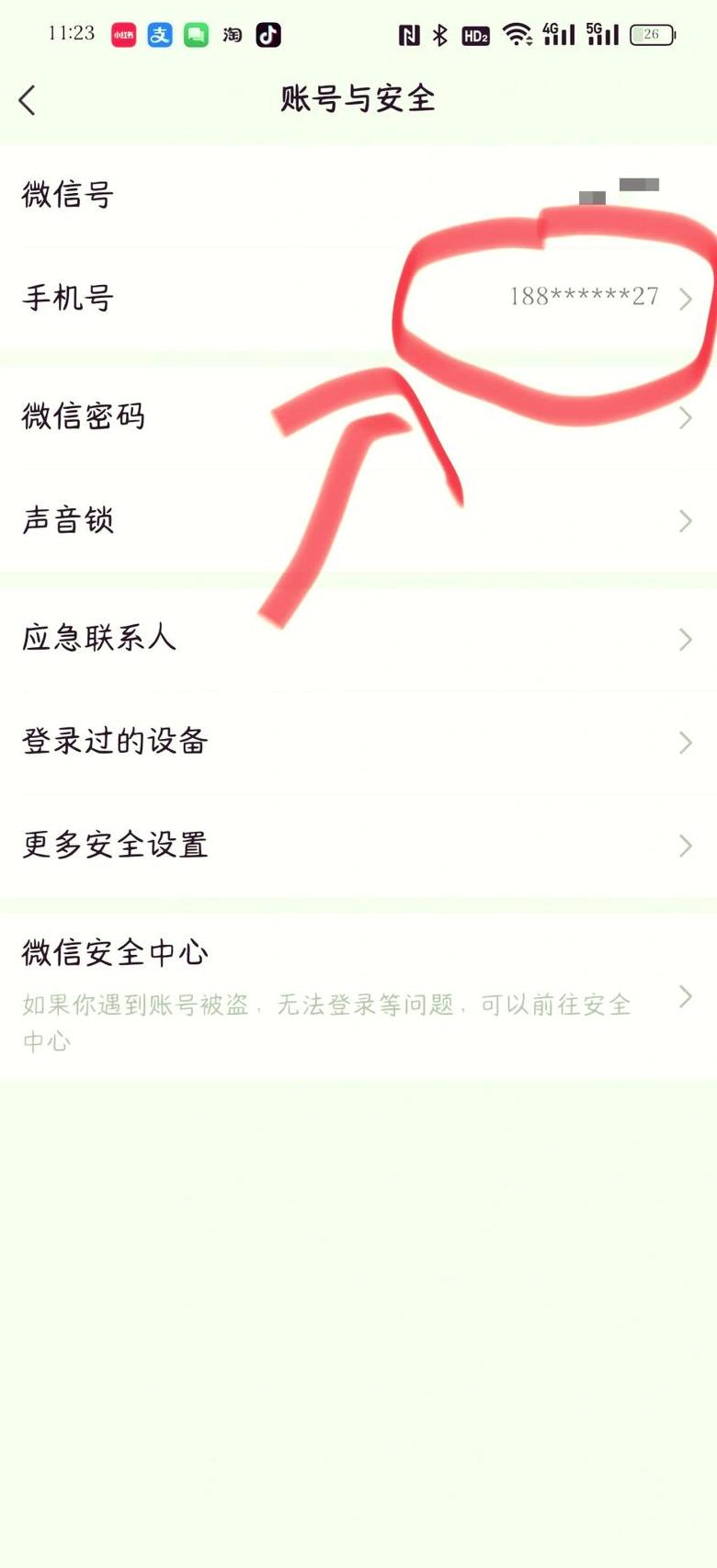笔记本电脑怎么关闭触控板啊?
通常情况下,笔记本电脑会在键盘上预设一个切换触控板功能的快捷键,多数情况下这个键会与Fn组合,并位于F1 至F1 2 的按键之中。此外,用户还可以通过系统右下角的任务栏找到触控板的图标,进入其设置并将触控板功能关闭。
具体来说:1 . 笔记本电脑通常会在键盘上设置一个切换触控板状态的快捷键,但不同品牌的具体位置可能有所不同,一般是在Fn键与F1 至F1 2 中的某个按键组合,按键上通常会有触控板的标志,按下后会在任务栏显示触控板已开启或关闭的提示。
2 . 用户也可以在系统的任务栏中找到触控板的图标,通过双击或右键点击并选择“属性”来打开设置面板,其中通常会包含触控板的开关选项。
3 . 如果触控板可以正常使用,但找不到上述的开关或开关无效,这可能是由于触控板的驱动程序没有正确安装。
华为笔记本的触摸板怎么打开关闭呢?
华为笔记本的触摸板关闭方法有多种,以下是几种常用的方式:1 . 系统设置关闭:
首先打开华为笔记本电脑,点击屏幕左下角的开始按钮。
进入开始菜单后,选择设置图标。
在设置菜单中,点击“设备”选项。
在设备设置页面中,找到并点击“触摸板”。
在右侧找到触摸板的开关按钮,点击关闭即可。
2 . 快捷键关闭:
许多电脑键盘上都有专门的快捷键来关闭触摸板,通常是F6 或F8 配合Fn键使用。
3 . 控制面板关闭:
打开控制面板,选择“鼠标”选项。
在鼠标属性设置中,找到“装置设定值”选项,点击进入。
在装置设定值页面中,找到触摸板并点击“禁用”。
禁用成功后,点击“应用”使设置生效。
若需重新启用触摸板,返回该页面,点击“启用”并确认。
4 . 开始菜单与控制面板结合关闭:
点击桌面左下角的开始键,或直接按键盘上的Windows键。
打开开始菜单后,进入控制面板。
在控制面板中,找到并点击“硬件和声音”。
选择“鼠标”选项,打开鼠标属性设置。
在Touchpad选项中,取消勾选“启用Touchpad”。
点击“确定”按钮退出设置窗口,触摸板将被关闭。
若需重新启用,按照上述步骤,重新勾选Touchpad并确认。
以上是华为笔记本关闭触摸板的几种方法,您可以根据需要选择适合的方式。